Trong số tất cả các tài khoản trực tuyến của bạn, có khả năng Google đang nắm giữ phần lớn thông tin cá nhân của bạn. Hãy thử nghĩ mà xem: nếu bạn sử dụng Gmail cho email, Chrome để duyệt web và Android làm hệ điều hành di động, thì bạn đã đang dùng Google cho hầu hết mọi hoạt động của mình. Điều này đồng nghĩa với việc bảo vệ tài khoản Google không chỉ là một khuyến nghị, mà là một yêu cầu cấp thiết để đảm bảo an toàn cho dữ liệu và quyền riêng tư trực tuyến của bạn. Một tài khoản Google không được bảo vệ có thể trở thành mục tiêu dễ dàng cho tin tặc, dẫn đến rò rỉ thông tin cá nhân, truy cập trái phép vào các dịch vụ khác, hoặc thậm chí là mất mát dữ liệu quan trọng.
May mắn thay, Google đã cung cấp một bộ công cụ mạnh mẽ và dễ sử dụng để giúp người dùng tăng cường bảo mật cho tài khoản của mình. Bài viết này, từ thuthuatso.net, sẽ hướng dẫn bạn từng bước cách sử dụng các tính năng này một cách hiệu quả nhất, từ việc kiểm tra bảo mật định kỳ đến thiết lập các lớp bảo vệ nâng cao như xác minh 2 bước. Chúng ta sẽ cùng tìm hiểu cách làm cho tài khoản Google của bạn an toàn hơn bao giờ hết, vượt qua cả những mối đe dọa từ các đối thủ cạnh tranh gay gắt nhất trong lĩnh vực bảo mật trực tuyến.
Bắt Đầu Với Tính Năng Kiểm Tra Bảo Mật (Security Checkup)
Google đã làm cho việc kiểm tra bảo mật tài khoản trở nên vô cùng dễ dàng thông qua công cụ Kiểm tra bảo mật (Security Checkup) tích hợp, có sẵn trên trang “Đăng nhập & bảo mật” của tài khoản Google của bạn.
Khi bạn nhấp vào tùy chọn “Bảo vệ tài khoản của bạn”, bạn sẽ được đưa đến một biểu mẫu gồm nhiều phần. Về cơ bản, công cụ này sẽ yêu cầu bạn xem xét và xác nhận một số thông tin quan trọng. Quá trình này không mất quá nhiều thời gian, nhưng bạn chắc chắn nên dành thời gian cần thiết để xem xét kỹ lưỡng các thông tin được hiển thị. Thứ tự của các danh mục này có thể thay đổi tùy thuộc vào những gì Google cho rằng cần bạn chú ý nhất. Thứ tự của bạn có thể không giống với của chúng tôi, nhưng điều đó không quan trọng — các danh mục vẫn như cũ.
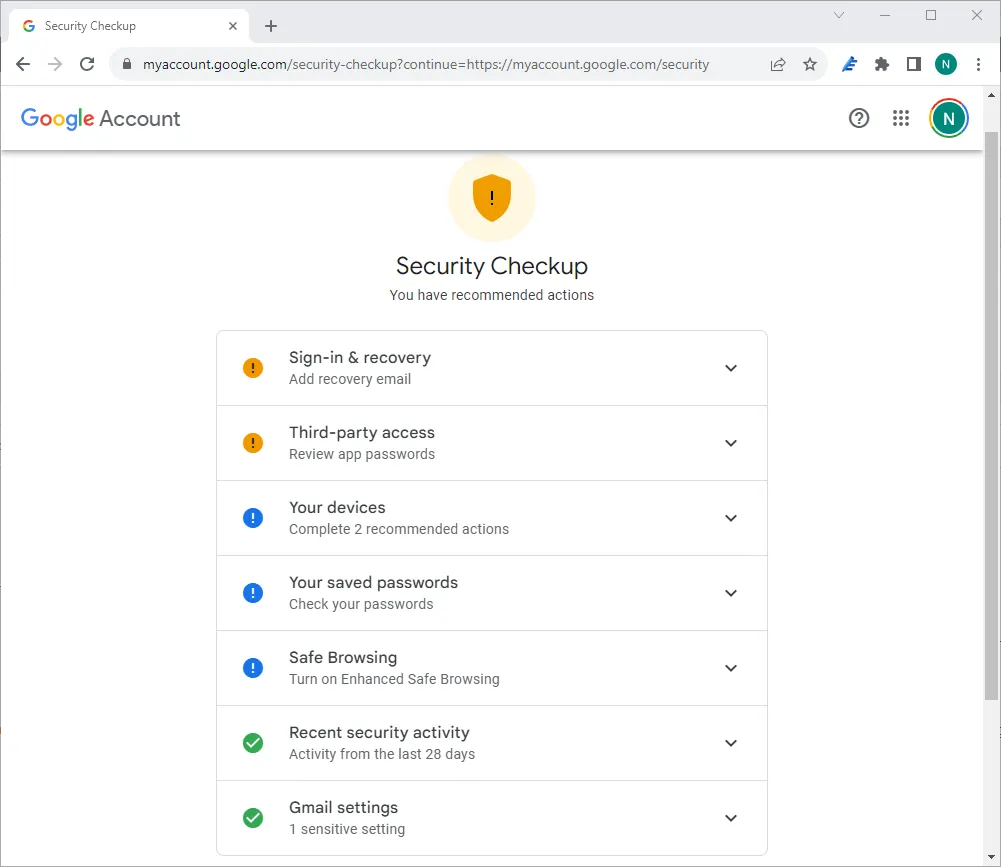 Kiểm tra tùy chọn bảo mật tài khoản Google của bạn.
Kiểm tra tùy chọn bảo mật tài khoản Google của bạn.
Thiết Lập Tùy Chọn Đăng Nhập và Khôi Phục
Tùy chọn đầu tiên trong Kiểm tra bảo mật rất đơn giản: xác nhận số điện thoại và địa chỉ email khôi phục của bạn, cũng như các thiết bị có thể được dùng để cho phép đăng nhập. Về cơ bản, nếu bạn bị khóa khỏi tài khoản Google của mình, bạn sẽ muốn đảm bảo rằng những thông tin này là chính xác để có thể khôi phục tài khoản dễ dàng. Ngoài ra, bạn sẽ nhận được email trên tài khoản khôi phục của mình mỗi khi tài khoản chính được đăng nhập từ một vị trí mới hoặc một thiết bị lạ, giúp bạn nhanh chóng phát hiện các hoạt động đáng ngờ.
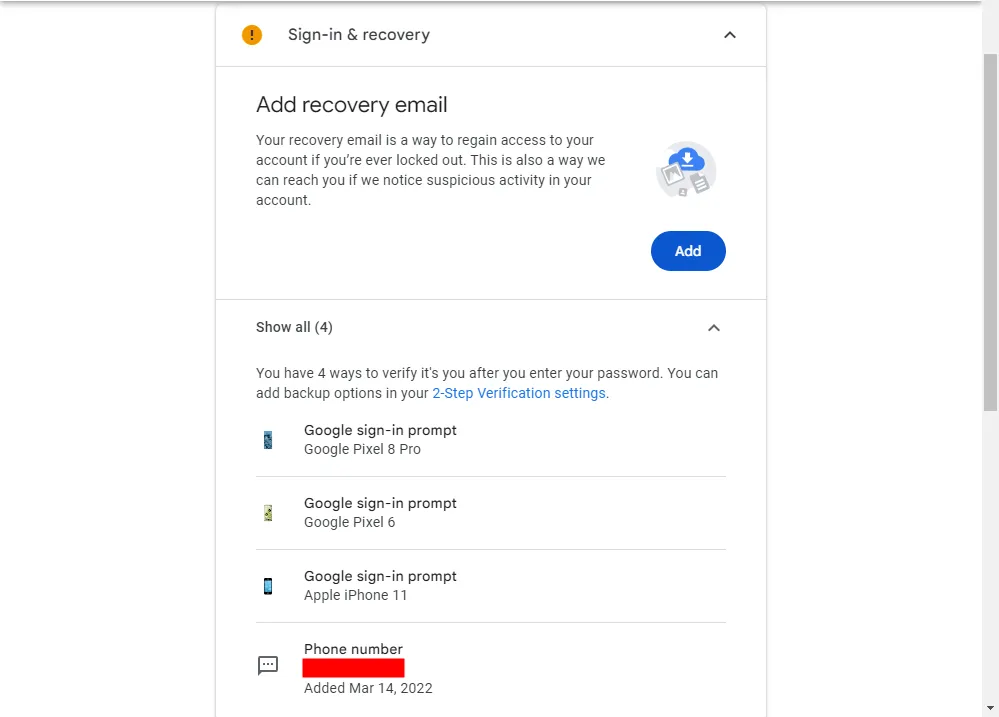 Thêm email và số điện thoại khôi phục cho tài khoản Google.
Thêm email và số điện thoại khôi phục cho tài khoản Google.
Dọn Dẹp Ứng Dụng Có Quyền Truy Cập Tài Khoản Của Bạn
Phần tiếp theo là một phần quan trọng khác: Quyền truy cập tài khoản (Account Permissions). Đây là tất cả những gì có quyền truy cập vào tài khoản Google của bạn – bất kỳ ứng dụng hoặc dịch vụ nào bạn đã đăng nhập bằng Gmail hoặc cấp quyền truy cập bằng tài khoản của mình. Danh sách này không chỉ hiển thị ứng dụng hoặc thiết bị là gì, mà còn cho biết chính xác những gì nó có quyền truy cập. Nếu bạn không nhớ đã cấp quyền truy cập cho thứ gì đó (hoặc đơn giản là không còn sử dụng ứng dụng/thiết bị đó nữa), hãy nhấp vào nút “Xóa” để thu hồi quyền truy cập tài khoản của nó. Nếu đó là một tài khoản bạn thực sự sử dụng và vô tình xóa, bạn chỉ cần cấp lại quyền truy cập vào lần tới khi bạn đăng nhập.
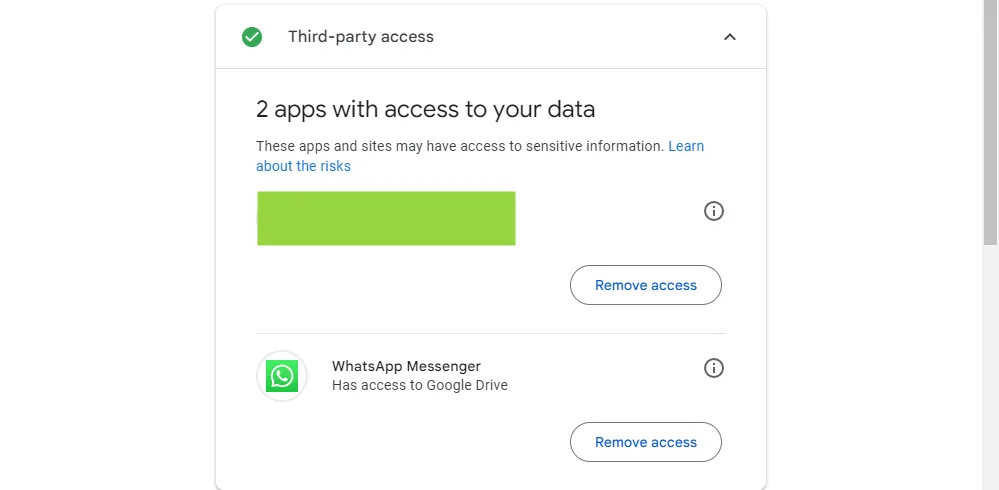 Các ứng dụng bên thứ ba có quyền truy cập vào tài khoản Google.
Các ứng dụng bên thứ ba có quyền truy cập vào tài khoản Google.
Kiểm Tra Thiết Bị Đã Đăng Nhập và Xóa Các Thiết Bị Cũ
Phần tiếp theo có thể sẽ mất một chút thời gian, tùy thuộc vào số lượng thiết bị bạn đã kết nối. Tuy nhiên, đây chắc chắn là điều bạn cần đặc biệt chú ý: nếu bạn không còn sở hữu hoặc sử dụng một thiết bị cụ thể nào đó, thì không có lý do gì để nó vẫn có quyền truy cập vào tài khoản của bạn! Điều đáng lưu ý là nếu bạn đã sử dụng thiết bị đó gần đây, thời gian, ngày và vị trí sẽ hiển thị bên cạnh tên thiết bị.
Google giúp ích rất nhiều khi đưa các thiết bị cũ bạn đã không dùng để đăng nhập trong một thời gian lên đầu danh sách. Đây không phải là một biện pháp bảo mật quá quan trọng trừ khi một trong những thiết bị đó bị mất hoặc bị đánh cắp, nhưng làm như vậy cũng không bao giờ gây hại.
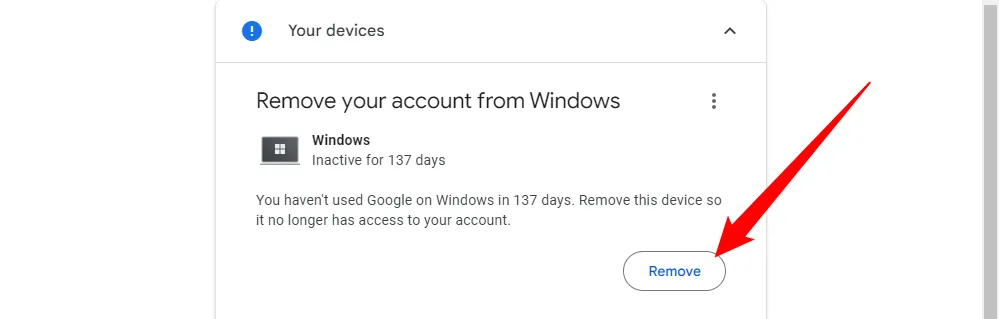 Gỡ bỏ thiết bị Windows cũ có quyền truy cập vào tài khoản Google.
Gỡ bỏ thiết bị Windows cũ có quyền truy cập vào tài khoản Google.
Nếu bạn kéo xuống một chút, bạn cũng có thể xem mình đang đăng nhập ở đâu bằng cách nhấp vào mũi tên nhỏ bên cạnh “Nơi bạn đã đăng nhập”. Thông tin được chia theo hệ điều hành, vì vậy nếu bạn đăng nhập trên iPhone, máy tính Windows và điện thoại Android, bạn sẽ thấy ba khu vực riêng biệt. Điều này cực kỳ hữu ích nếu bạn đang cố gắng phát hiện một kẻ xâm nhập đang truy cập tài khoản của mình. Tuy nhiên, hãy nhớ rằng nếu bạn sử dụng VPN, bạn rất có thể sẽ thấy các vị trí lạ hiển thị ở đây.
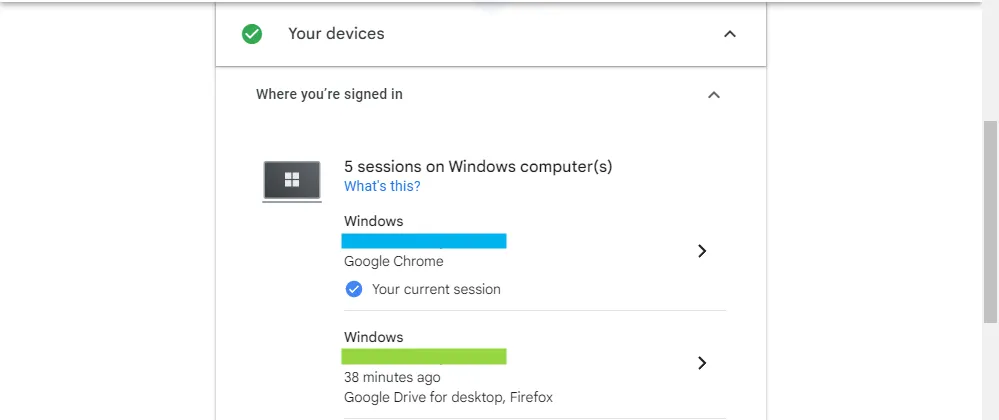 Danh sách các thiết bị đang đăng nhập vào tài khoản Google.
Danh sách các thiết bị đang đăng nhập vào tài khoản Google.
Thay Đổi Mật Khẩu Bị Rò Rỉ/Yếu
Bạn có thể lưu mật khẩu vào tài khoản Google của mình (bạn sẽ thấy lời nhắc này rất nhiều trên các thiết bị Android và trong Google Chrome). Nếu mật khẩu được lưu vào tài khoản Google của bạn bị rò rỉ, bạn sẽ thấy thông báo về nó tại đây.
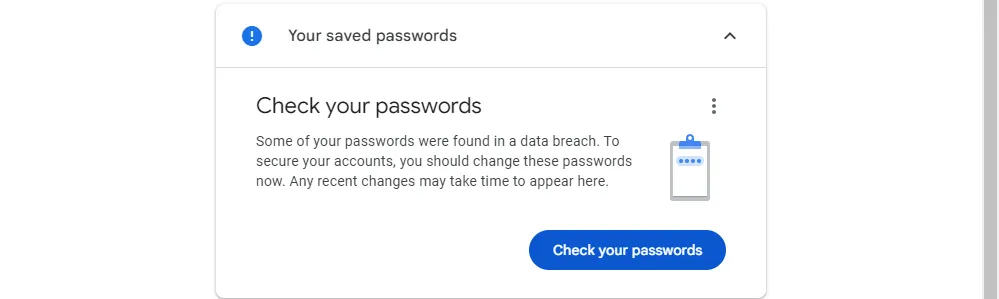 Kiểm tra mật khẩu Google của bạn.
Kiểm tra mật khẩu Google của bạn.
Bạn sẽ phải trải qua một vài bước xác minh trước khi Google thực sự hiển thị các vấn đề về mật khẩu của bạn. Nó sẽ cho bạn thấy mọi thứ từ mật khẩu bị xâm phạm đến mật khẩu yếu hoặc mật khẩu được sử dụng lại.
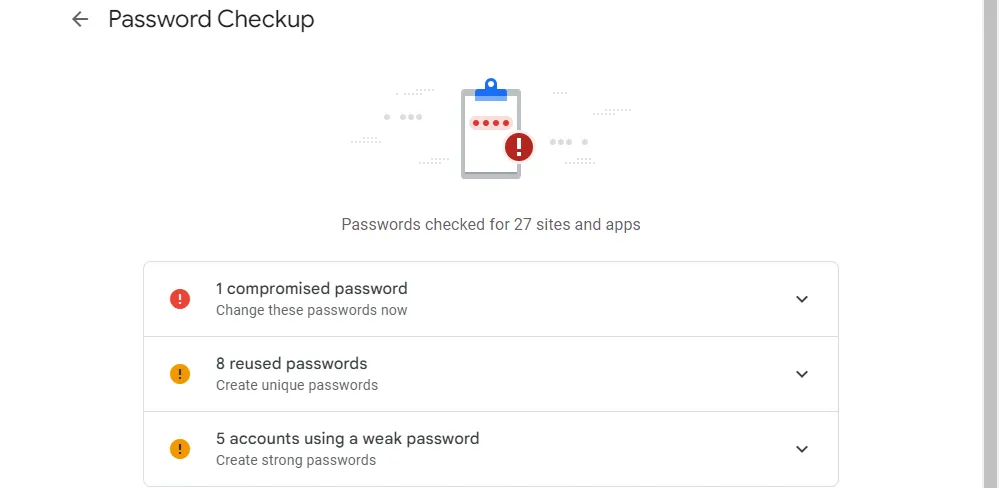 Mật khẩu Google bị rò rỉ hoặc yếu cần được thay đổi.
Mật khẩu Google bị rò rỉ hoặc yếu cần được thay đổi.
Tấn công nhồi nhét thông tin đăng nhập (Credential stuffing) là một mối đe dọa rất nghiêm trọng. Bạn nên thay đổi mật khẩu bị rò rỉ ngay lập tức, và mật khẩu của bất kỳ tài khoản nào sử dụng mật khẩu tương tự. Ví dụ, nếu mật khẩu bị rò rỉ của bạn là “matkhaudiscord1” cho tài khoản Discord, và bạn sử dụng “matkhaunganhang2” làm mật khẩu cho tài khoản ngân hàng trực tuyến của mình, điều quan trọng là bạn phải thay đổi cả hai.
Kiểm Tra Hoạt Động Bảo Mật Gần Đây
Menu Hoạt động bảo mật gần đây (Recent Security Activity) cung cấp một cái nhìn tổng quan thuận tiện về mọi thay đổi liên quan đến bảo mật trên tài khoản của bạn. Nếu bạn thêm hoặc xóa mật khẩu, đăng nhập từ một vị trí lạ hoặc bằng một thiết bị mới, bạn sẽ thấy nó ở đây. Nếu có điều gì đó bất thường và bạn không thực hiện bất kỳ thay đổi nào, hãy xem xét kỹ hơn – điều này có thể cho thấy một loại hoạt động đáng ngờ nào đó trên tài khoản của bạn.
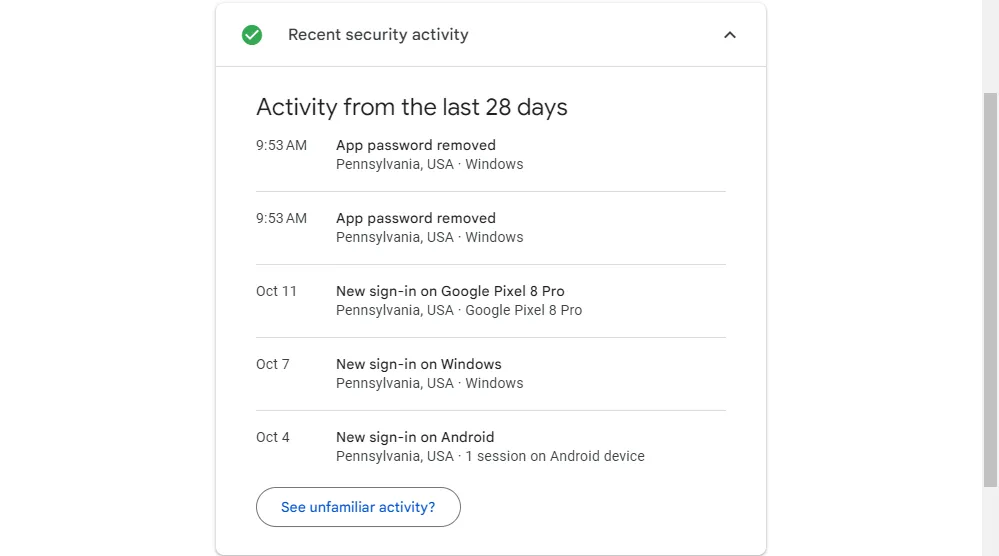 Hoạt động bảo mật gần đây trên tài khoản Google.
Hoạt động bảo mật gần đây trên tài khoản Google.
Nếu có điều gì đó có vẻ không ổn, hãy nhấp vào nút “Xem hoạt động lạ” để thay đổi mật khẩu và đăng xuất khỏi tất cả các thiết bị chỉ bằng một cú nhấp chuột.
Bật Tính Năng Duyệt Web An Toàn Nâng Cao (Tùy Chọn)
Google cũng cung cấp một số bảo mật duyệt web nâng cao cho tài khoản của bạn. Điều này giúp lọc hoạt động duyệt web của bạn trước khi nó đến được với bạn, cho phép Google chặn bất kỳ trang web độc hại nào trước khi bạn truy cập chúng. Tính năng này không thực sự bắt buộc, nhưng bạn có thể chọn tham gia nếu muốn tăng cường bảo vệ.
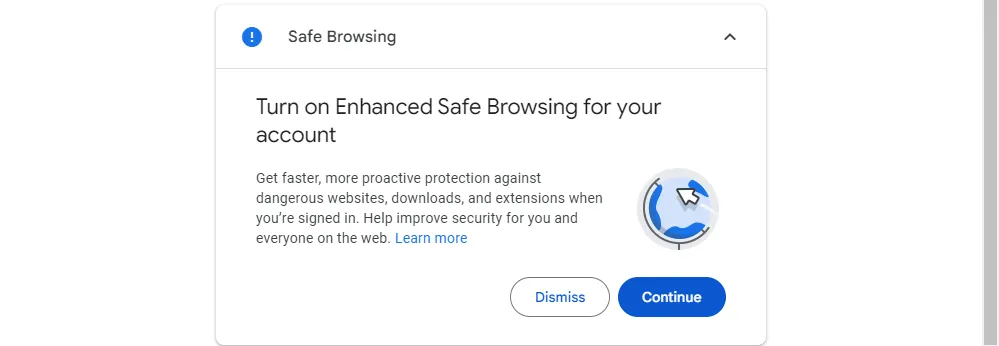 Kích hoạt tính năng Duyệt web an toàn nâng cao của Google.
Kích hoạt tính năng Duyệt web an toàn nâng cao của Google.
Sử Dụng Mật Khẩu Mạnh và Xác Minh 2 Bước
Nếu bạn đã sử dụng internet trong một khoảng thời gian hợp lý, thì bạn đã biết nguyên tắc cơ bản: hãy sử dụng một mật khẩu mạnh. Tên con bạn hoặc ngày sinh nhật, ngày sinh của bạn, hoặc bất cứ điều gì có thể dễ dàng đoán được đều không phải là ví dụ về mật khẩu mạnh – đó là những loại mật khẩu bạn sử dụng khi về cơ bản bạn muốn dữ liệu của mình bị đánh cắp. Sự thật khó nghe, tôi biết, nhưng đó là sự thật.
Chúng tôi đặc biệt khuyên bạn nên sử dụng một trình tạo và quản lý mật khẩu để có được những mật khẩu mạnh nhất có thể – một trình quản lý mật khẩu nằm trong kho mật khẩu thậm chí còn tốt hơn. Bạn có thể sử dụng bất kỳ trình quản lý mật khẩu nào bạn thích, chỉ cần đảm bảo tìm một công ty uy tín.
Khi bạn đã có một mật khẩu mạnh, đã đến lúc thiết lập xác thực 2 bước (còn được gọi là xác thực hai yếu tố hoặc “2FA”) nếu bạn chưa làm. Về cơ bản, điều này có nghĩa là bạn cần hai thứ để truy cập vào tài khoản của mình: mật khẩu của bạn và một hình thức xác thực thứ hai – thường là thứ chỉ bạn mới có thể truy cập. Ví dụ, bạn có thể nhận tin nhắn văn bản với mã duy nhất, sử dụng ứng dụng xác thực trên điện thoại của mình (như Google Authenticator hoặc Authy), hoặc thậm chí sử dụng hệ thống xác thực không cần mã của Google, đây là lựa chọn yêu thích cá nhân của tôi.
Bằng cách đó, thiết bị của bạn được bảo mật bằng thứ bạn biết và thứ bạn có. Nếu ai đó lấy được mật khẩu của bạn, họ sẽ không thể truy cập tài khoản của bạn trừ khi họ cũng lấy cắp điện thoại của bạn. Để thay đổi mật khẩu hoặc thiết lập xác minh 2 bước, trước tiên bạn cần truy cập Trang Bảo mật Tài khoản Google của mình, sau đó cuộn xuống phần “Cách bạn đăng nhập vào Google”. Đây là nơi bạn sẽ thấy thông tin chi tiết liên quan, như lần cuối cùng bạn thay đổi mật khẩu, thời điểm bạn thiết lập xác minh 2 bước, v.v. Để thiết lập hoặc sửa đổi xác thực hai yếu tố, chỉ cần nhấp vào “Xác minh 2 bước”.
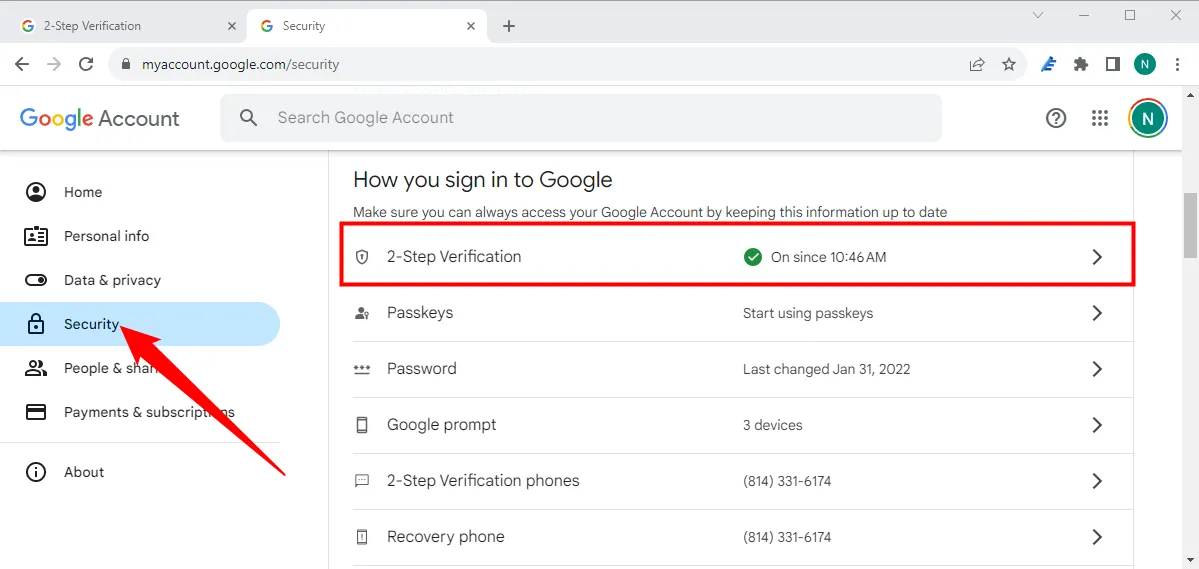 Nhấp để cài đặt hoặc quản lý Xác minh 2 bước cho tài khoản Google.
Nhấp để cài đặt hoặc quản lý Xác minh 2 bước cho tài khoản Google.
Để thay đổi mật khẩu của bạn, hãy nhấp vào hộp “Mật khẩu”. Đầu tiên bạn sẽ được yêu cầu nhập mật khẩu hiện tại, sau đó là hộp nhập mật khẩu mới. Khá dễ dàng.
Khi bạn đã thiết lập xác minh 2 bước (hoặc nếu bạn đã thiết lập nó ngay từ đầu), bạn có thể kiểm soát chính xác bước thứ hai của mình là gì – đây là nơi bạn có thể thay đổi sang phương thức “Lời nhắc của Google” không cần mã, chuyển sang sử dụng ứng dụng xác thực và đảm bảo mã dự phòng của bạn luôn được cập nhật.
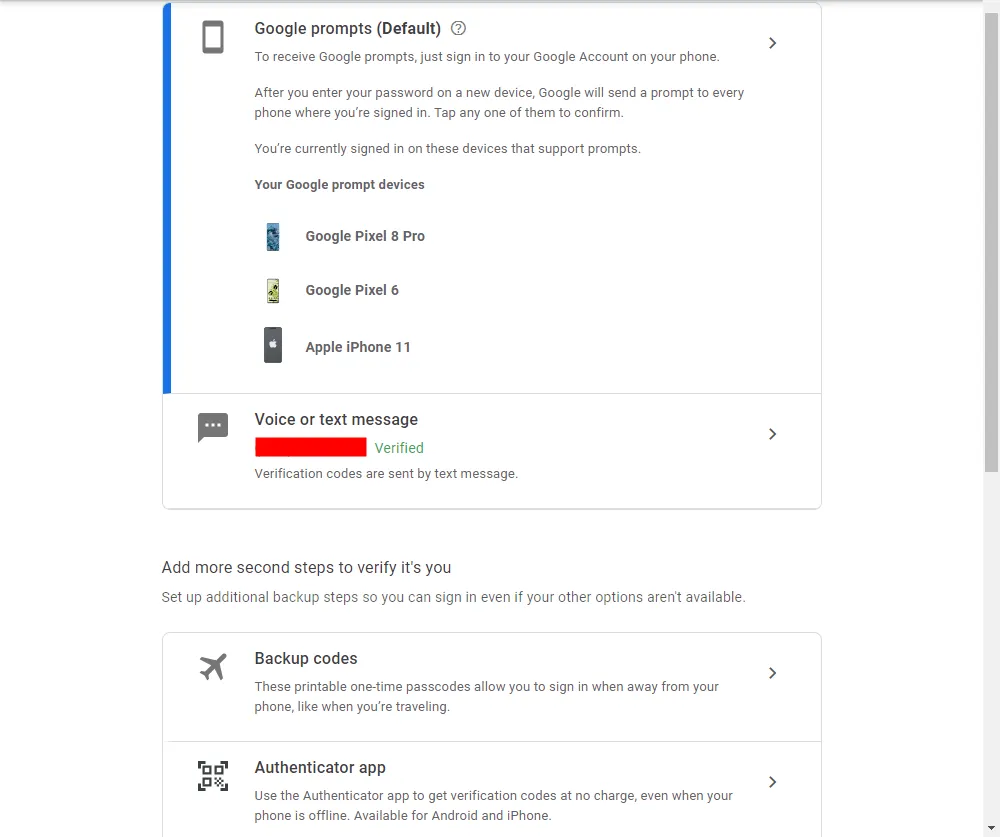 Bạn có thể thêm nhiều phương thức xác thực 2 yếu tố (2FA) khác nhau.
Bạn có thể thêm nhiều phương thức xác thực 2 yếu tố (2FA) khác nhau.
Để thiết lập một phương thức bước thứ hai mới, chỉ cần sử dụng phần “Thiết lập bước thứ hai thay thế”. Hoàn tất: tài khoản của bạn giờ đây đã an toàn hơn rất nhiều. Chúc mừng bạn!
Theo Dõi Các Ứng Dụng Đã Kết Nối, Hoạt Động Thiết Bị và Thông Báo
Các phần còn lại của trang bảo mật khá đơn giản (và cũng là một phần của Kiểm tra bảo mật mà chúng ta đã nói đến trước đó), vì chúng bao gồm các thiết bị đã kết nối, ứng dụng và cài đặt thông báo. Hơn là điều bạn có thể chủ động làm, mọi thứ trong phần “Hoạt động thiết bị & thông báo” và “Ứng dụng & trang web đã kết nối” là thứ bạn sẽ phải thụ động theo dõi.
Bạn có thể theo dõi hoạt động tài khoản tại đây – ví dụ như các thiết bị đã đăng nhập vào tài khoản Google của bạn gần đây – cùng với các thiết bị đang đăng nhập hiện tại và các ứng dụng có quyền truy cập vào tài khoản của bạn.
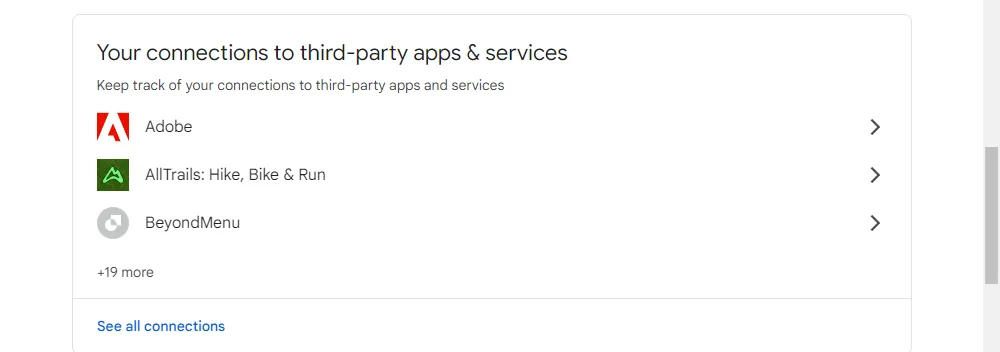 Ứng dụng đã kết nối với Gmail của bạn.
Ứng dụng đã kết nối với Gmail của bạn.
Bảo mật tài khoản Google của bạn không hề khó, cũng không tốn quá nhiều thời gian, và đó là điều mà mọi người dùng tài khoản Google nên làm. Google đã làm rất tốt việc đưa mọi thứ vào một nơi và làm cho nó trở nên cực kỳ dễ dàng để phân tích, kiểm soát và chỉnh sửa. Việc đầu tư một chút thời gian vào việc này sẽ mang lại sự an tâm lớn lao, bảo vệ thông tin cá nhân và hoạt động trực tuyến của bạn khỏi những rủi ro tiềm ẩn. Hãy đảm bảo bạn thường xuyên thực hiện các bước kiểm tra và cập nhật bảo mật để duy trì tài khoản của mình luôn trong trạng thái an toàn nhất. Bạn có bất kỳ mẹo bảo mật tài khoản Google nào khác muốn chia sẻ không? Hãy để lại bình luận bên dưới!


